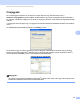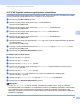Software User's Guide
Table Of Contents
- SZOFTVER HASZNÁLATI ÚTMUTATÓ
- Tartalomjegyzék
- Windows®
- 1 Nyomtatás
- A Brother nyomtató illesztőprogram használata
- Funkciók
- A megfelelő típusú papír kiválasztása
- Egyidejű nyomtatás, szkennelés és faxolás
- Adatok törlése a memóriából
- Állapotjelző
- Nyomtató illesztőprogram beállítások
- A nyomtató illesztőprogram beállításainak elérése
- Alapvető fül
- Haladó fül
- A REALLUSION FaceFilter Studio alkalmazását fénykép nyomtatásra használhatja
- 2 Szkennelés
- Dokumentum szkennelése a TWAIN meghajtóval
- Dokumentum szkennelése a WIA meghajtóval (Windows® XP/Windows Vista®)
- Dokumentum szkennelése a WIA meghajtóval (Windows Photo Gallery és Windows Fax és Scan felhasználók esetében)
- A NUANCE™ által gyártott OCR funkcióval rendelkező ScanSoft™ PaperPort™ 11SE program használata
- Megjelenítés
- Az elemek mappákba rendezése
- Gyors hivatkozások más alkalmazásokra
- A ScanSoft™ PaperPort™ 11SE OCR funkciója segítségével a képeket szerkeszthető szöveggé alakíthatja
- Elemek importálása más alkalmazásból
- Elemek exportálása más formátumokba
- Az OCR funkcióval rendelkező ScanSoft™ PaperPort™ 11SE eltávolítása
- 3 ControlCenter3
- 4 Távbeállítás (A DCP modellek, az MFC-253CW, az MFC-255CW, az MFC-257CW és az MFC-295CN esetében nem érhető el)
- 5 Brother PC-FAX szoftver (MFC típusokra érvényes)
- 6 PhotoCapture Center™
- 7 Tűzfal beállításai (hálózatot használók esetén)
- 1 Nyomtatás
- Apple Macintosh
- 8 Nyomtatás és faxolás
- 9 Szkennelés
- 10 ControlCenter2
- 11 Távbeállítás és PhotoCapture Center™
- A Scan (Szkennel) gomb használata
- Index
- brother HUN
Brother PC-FAX szoftver (MFC típusokra érvényes)
103
5
A PC-FAX fogadási szoftver engedélyezése a készüléken 5
Opcionálisan bekapcsolhatja a Biztonsági nyomtatás funkciót. Ha be van kapcsolva, a készülék kinyomtatja
a fax egy példányát, mielőtt áttölti azt a PC-re vagy a PC ki van kapcsolva.
a Nyomja meg a(z) Menu (Menü) gombot.
b Nyomja meg a(z) a vagy a(z) b gombot a(z) Fax kiválasztásához.
Nyomja meg a(z) OK gombot.
c Nyomja meg a(z) a vagy a(z) b gombot a(z) Fogadás beáll. kiválasztásához.
Nyomja meg a(z) OK gombot.
d Nyomja meg a(z) a vagy a(z) b gombot a(z) Memóriavétel kiválasztásához.
Nyomja meg a(z) OK gombot.
e Nyomja meg a(z) a vagy a(z) b gombot a(z) PC fax fogadás kiválasztásához.
Nyomja meg a(z) OK gombot.
f Nyomja meg a(z) a vagy a(z) b gombot a(z) <USB> vagy a PC nevének megjelenítéséhez, ha hálózatra
van csatlakoztatva.
Nyomja meg a(z) OK gombot.
g A a vagy a b megnyomásával válassza ki a Háttér.nyomt:Be vagy a Háttér.nyomt:Ki pontot.
Nyomja meg a(z) OK gombot.
h Nyomja meg a(z) Stop/Exit (Stop/Kilépés) gombot.
Érintőképernyős modellek esetén
5
a Nyomja meg a(z) MENÜ gombot.
b Nyomja meg a(z) Fax gombot.
c Nyomja meg a(z) Fogadás beáll. gombot.
d Nyomja meg a(z) a vagy a(z) b gombot a(z) Memóriavétel megjelenítéséhez. Nyomja meg a(z)
Memóriavétel gombot.
e Nyomja meg a(z) PC fax fogadás gombot.
f Nyomja meg a(z) <USB> vagy kattintson a PC nevére, ha hálózatra van csatlakoztatva.
Nyomja meg a(z) OK gombot.
g Nyomja meg a(z) Háttér.nyomt:Be vagy a(z) Háttér.nyomt:Ki kijelöléséhez.
h Nyomja meg a(z) Stop/Exit (Stop/Kilépés) gombot.
Megjegyzés
Ha a(z) Háttér.nyomt:Be elemet választja, a készülék kinyomtatja a faxot, hogy egy esetleges
áramszünet esetén, ha az adatok PC-re továbbítása nem sikerül, rendelkezzen másolattal. A faxüzenetek
a kinyomtatásuk és PC-re küldésük után automatikusan törlődnek a készülék memóriájából. Ha a
Biztonsági nyomtatás ki van kapcsolva, a faxüzenetek a PC-re küldésük után automatikusan törlődnek a
készülék memóriájából.